הערה: מאמר זה סיים את עבודתו, ונוציא אותו משימוש בקרוב. כדי למנוע בעיות של "הדף לא נמצא", אנו מסירים את כל הקישורים שאנו מודעים להם. אם יצרת קישורים לדף זה, הסר אותם. ביחד נוכל לשמור על קישוריות תקינה באינטרנט.
הערה: Power Query ידוע בשם קבלה והמרה ב- Excel 2016. המידע המסופק כאן חל על שניהם. לקבלת מידע נוסף, ראה קבלת & מרה ב-Excel.
חשוב: הודעת תבטלות של קטלוג הנתונים
יכולות קטלוג הנתונים ב-Excel וב-Power Query יפסיקו לפעול ב-4 במרץ 2019. המשתמשים יוכלו לצרוך תוכן שכבר פורסם בקטלוג הנתונים עד לתאריך זה. עם זאת, החל מ-3 בדצמבר 2018, משתמשים לא יוכלו לפרסם (לשתף) שאילתות חדשות או מעודכנות בקטלוג הנתונים. החל מ-1 באוגוסט 2018, אנו נפסיק לעבוד על הסיפון לקוחות חדשים (דיירים) כדי להשתמש בתכונה זו. אנו ממליצים להוריד את השאילתות המשותפות שלך כדי שתוכל להמשיך להשתמש בהן מחוץ לקטלוג הנתונים מעבר ל-4 במרץ 2019. באפשרותך להוריד את ההגדרה המלאה של השאילתות שלך מחלונית המשימות ' שאילתות קטלוג הנתונים שלי ', באמצעות האפשרות ' פתח ' עבור כל אחת מהשאילתות.
באמצעות Power Query, באפשרותך לעדכן שאילתה משותפת עם נתונים מעודכנים שנוספו. באפשרותך גם לערוך הרשאות לשאילתה משותפת, כדי להעניק גישה למשתמשים נוספים בתוך הארגון שלך, או כדי להסיר גישה ממשתמשים.
באפשרותך לעדכן שאילתה משותפת או פשוט לעדכן את מטה-נתונים של השאילתה (הגדרות), כגון שם, תיאור והרשאות שיתוף שאילתה.
במאמר זה
עריכת הגדרת השאילתה המשותפת
כל שאילתה משותפת כוללת את הגדרת השאילתה בתבנית קובץ script של Power Query, המציינת כיצד להתחבר למקורות הנתונים של השאילתה ולשנות את הנתונים. קובץ script זה נוצר בעת סינון ועיצוב של נתונים בשאילתה, והוא מאוחסן בקטלוג הנתונים של Power BI for Microsoft 365 כאשר השאילתה משותפת. באפשרותך לערוך הגדרת שאילתה זו אם עליך לשנות את האופן שבו נתוני השאילתה מסוננים ומעוצבים. כדי לסנן ולעצב את הנתונים המופנים על-ידי השאילתה המשותפת:
-
היכנס ל- Power BI מ- Power Query, אם עדיין לא נכנסת. ב-Excel, בכרטיסיה POWER QUERY , בחר כניסה. בתיבת הדו כניסה, לחץ על היכנסולאחר מכן הזן את פרטי החשבון הארגוני שלך ששימשו להרשמה ל-Power BI.
חשוב: כניסה ל-Power BI באמצעות החשבון הארגוני שלך מאפשרת לך להציג את השאילתות המשותפות שלך. לא תוכל להציג את השאילתות המשותפות ב- Power Query אם לא נכנסת אל Power BI.
-
בכרטיסיה POWER QUERY , בחר משותף.
-
החלונית המשותפת מציגה את כל השאילתות שמשותפות לך כעת. השאילתות מאוחסנות לפי התאריך והשעה שבהם הן שותפו או שונו לאחרונה, כאשר האחרונה ביותר מופיעה בראש הרשימה.
בחלונית המשותפת , הצבע על העכבר או לחץ על שם שאילתה משותפת שברצונך לערוך. מסך תצוגה מקדימה של ' טוס ' מופיע עבור השאילתה המשותפת. לחץ על פתח במסך התצוגה המקדימה במהירות.
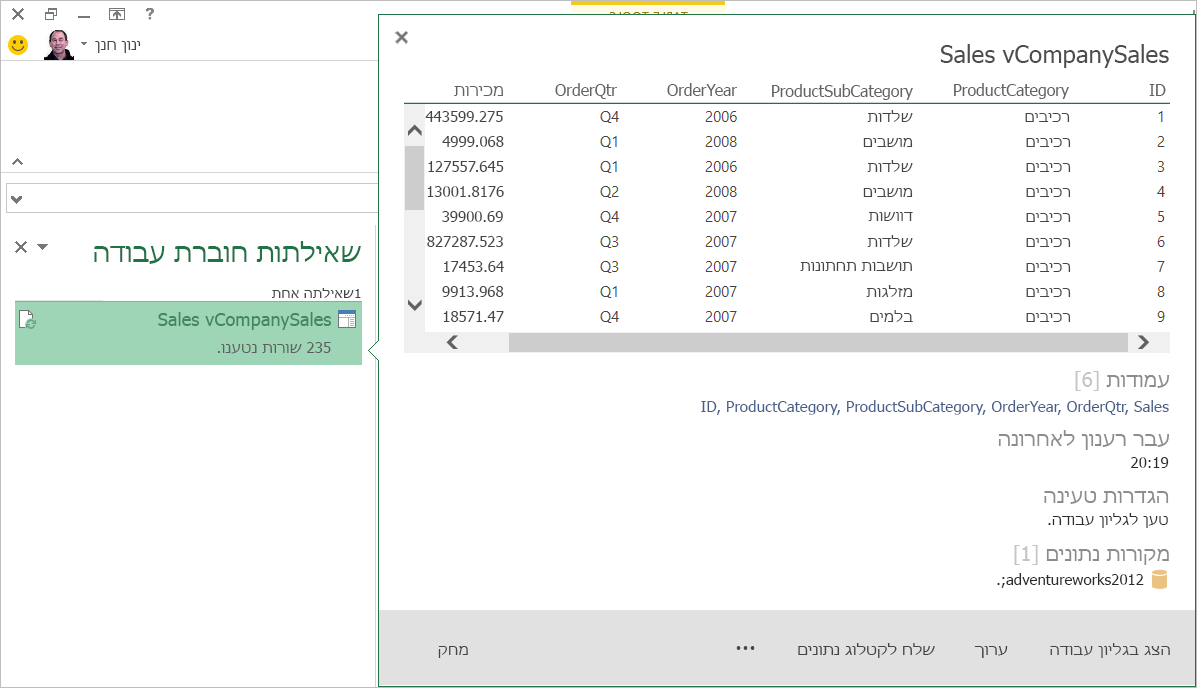
-
הגדרת השאילתה פתוחה ב-Excel, והשאילתה מופעלת כדי לייבא את נתוני השאילתה לגליון עבודה חדש ב-Excel. לאחר מכן תוכל לעדכן את הגדרת השאילתה על-ידי סינון ועיצוב שלה לפי הצורך.
-
לאחר שתשפר את הנתונים המופנים על-ידי השאילתה המשותפת, בכרטיסיה שאילתה , לחץ על שלח לקטלוג נתונים.
-
בקטלוג השליחה לנתונים , עדכן את הגדרת השאילתה ולחץ על עדכן.
עריכת מטה-נתונים של שאילתה משותפת
אם ברצונך רק לערוך את המטה-נתונים של השאילתה המשותפת:
-
היכנס ל- Power BI מ- Power Query, אם עדיין לא נכנסת. ב- Excel, בכרטיסיה POWER QUERY, לחץ על היכנס. בתיבת הדו כניסה, לחץ על היכנסולאחר מכן הזן את פרטי החשבון הארגוני שלך ששימשו להרשמה ל-Power BI.
-
בכרטיסיה POWER QUERY , לחץ על משותף.
-
בחלונית המשותפת , הצבע על העכבר או לחץ על שם שאילתה משותפת שברצונך לערוך. מסך תצוגה מקדימה של ' טוס ' מופיע עבור השאילתה המשותפת. לחץ על ערוך הגדרות במסך התצוגה המקדימה של ' טוס '.
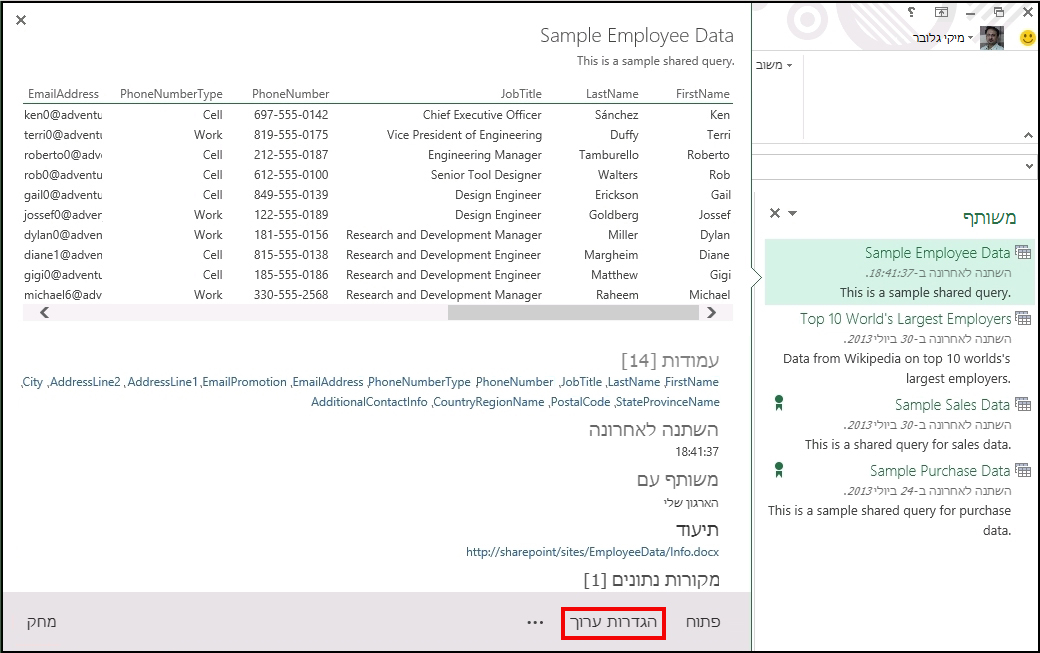
-
תיבת הדו עדכון שאילתה מופיעה עם מטה-נתונים של השאילתה שציינת בזמן שיתוף השאילתה בתחילה. ערוך את פרטי המטה-נתונים בתיבת הדו עדכון שאילתה לפי הצורך. במקרה זה, שינינו את רמת השיתוף מאנשים וקבוצות אבטחה ספציפיות לכל המשתמשים בארגון על-ידי בחירת הארגון שלי.
כדי לעדכן שאילתה שברצונך לשתף עם הארגון שלי:
-
בתיבת הדו עדכון שאילתה , לחץ על הארגון שלי.
הערה: תיבת הסימון אשר שאילתה זו עבור אנשים אחרים גלויה רק אם חשבון המשתמש שלך הוא חבר בתפקיד קבוצת הנתונים של סטיוארד ב-Power BI. מנהל Power BI יכול להוסיף משתמש לתפקיד קבוצת מנהלי הנתונים באמצעות מרכז הניהול של power bi.
-
לחץ על עדכן.
נושאים קשורים
שיתוף שאילתותhttps://azure.microsoft.com/services/data-catalog










